Slett enkelt innhold og innstillinger på iPhone, iPad eller iPod fullstendig og permanent.
- Fjern iPhone søppelfiler
- Fjern iPad-hurtigbuffer
- Fjern iPhone Safari Cookies
- Fjern iPhone Cache
- Fjern iPad-minne
- Fjern iPhone Safari-historie
- Slett iPhone-kontakter
- Slett iCloud Backup
- Slett iPhone-e-poster
- Slett iPhone WeChat
- Slett iPhone WhatsApp
- Slett iPhone-meldinger
- Slett iPhone-bilder
- Slett iPhone-spilleliste
- Slett passordskode for iPhone-restriksjoner
Problemfri guide for å tømme Facebook-buffer på en iPhone
 Oppdatert av Lisa Ou / 27. april 2023 15:10
Oppdatert av Lisa Ou / 27. april 2023 15:10Facebook er en velkjent sosial medieplattform hvor du enkelt kan kommunisere med venner, kjære osv. Det er også en medierik app hvor du kan se tilfeldige auto-avspillende videoer og se bilder av høy kvalitet som standard fra andre. På grunn av dette er det naturlig at appen vil akkumulere mange cacher etter hvert som du bruker den daglig. Og etter hvert som tiden går, resulterer dette i treg ytelse til iPhone, spesielt når den når lagringsgrensen. Det påvirker ikke bare Facebook-appen, men hele enheten selv.
Når det er sagt, ville det være best å tømme Facebook-cache på iPhone når cachene begynner å ta opp for mye lagringsplass. For å hjelpe deg med å oppnå det, undersøkte vi ulike metoder for å tømme cacher på Facebook raskt. Følgelig endte vi opp med det flotte resultatet å samle de mest effektive i denne artikkelen. Så når du er ferdig med å lese, forvent å spare mange lagringsplasser og ha bedre iPhone-ytelse når du tømmer cachene effektivt. Gå videre i delene nedenfor for å sette ryddeprosessen i gang.
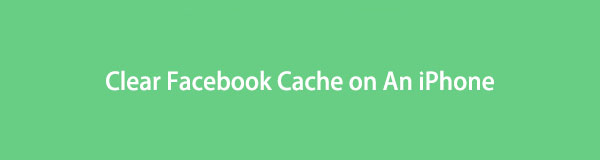

Guide List
Del 1. Tøm Facebook-bufferen på iPhone-innstillingsappen
En kjent metode for å tømme cacher på Facebook kan betjenes på Innstillinger, er å laste ned Facebook-appen på iPhone-lagringsdelen. Når du gjør dette til en app, vil alt, bortsett fra dokumentene og dataene, bli slettet. Med andre ord, avlastning av Facebook på iPhone-innstillingene vil tømme appens cacher med kjerneappfilene. Deretter kan du installere appen på nytt etterpå.
Følg de enkle instruksjonene nedenfor for å forstå hvordan du sletter Facebook-cache på Innstillinger-appen:
Trinn 1Slå på iPhone og finn veien til innstillinger app. De general alternativet vil være nær den øvre delen. Trykk på den for å gå videre til neste skjermbilde. Etter det, bla ned og trykk iPhone Lagring.
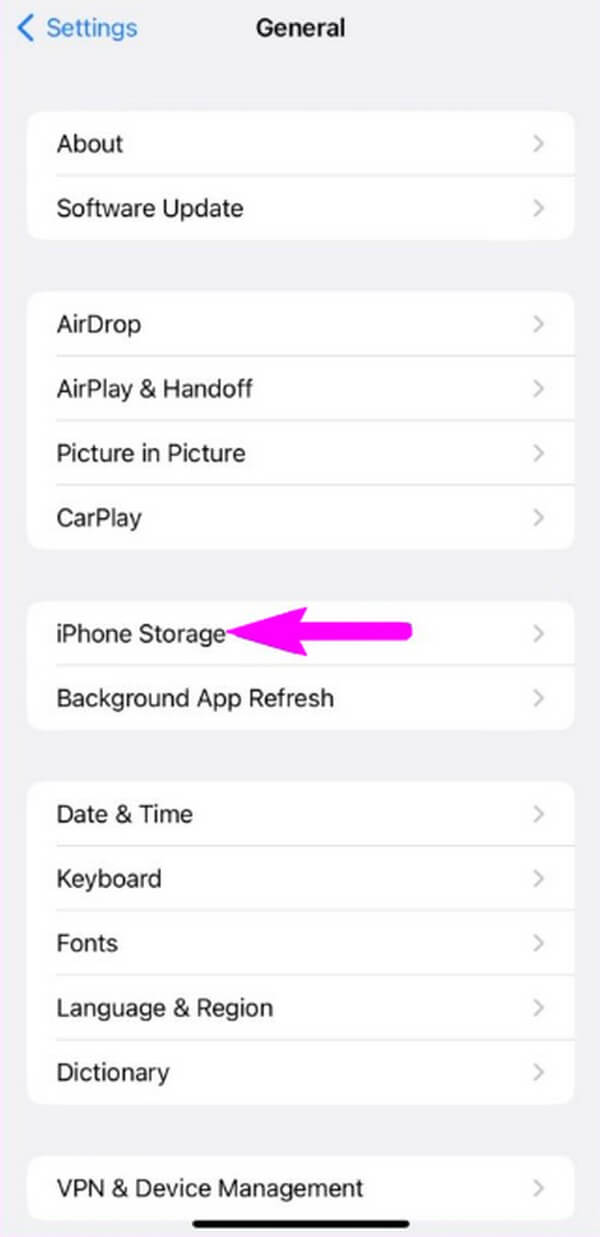
Trinn 2Inne i iPhone Storage vil du se listen over apper installert på iPhone. Finn og åpne Facebook app for å se Avlast App og Slett app alternativer. Under Dokumenter og data, Velg Avlast App fanen.
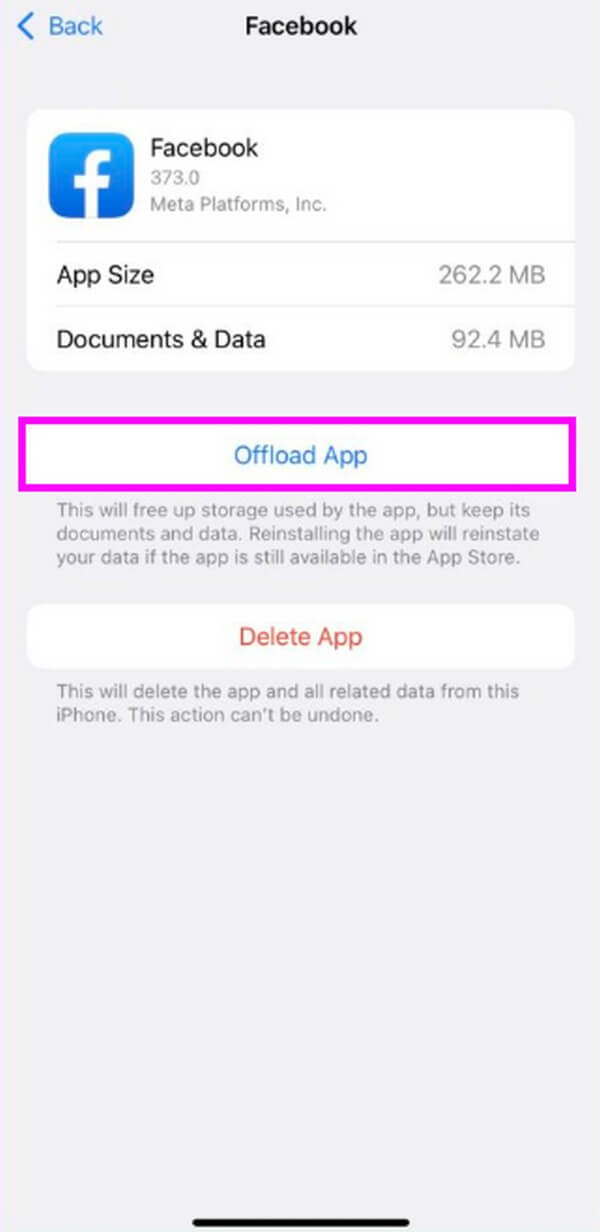
Trinn 3Når Facebook-cachen og appen er slettet, vil Avlast App knappen vil bytte til en Installer App på nytt knapp. Trykk på den, og Facebook vil bli installert på nytt til den nyeste appversjonen. Deretter kan du bruke den igjen med de gamle cachene tømt.
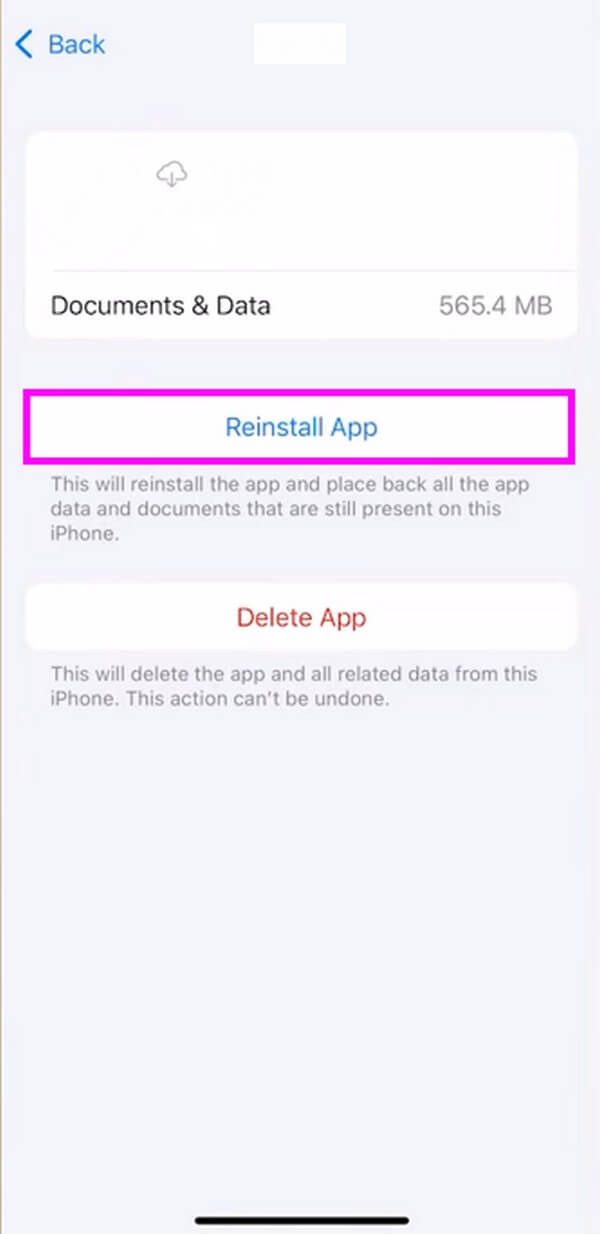
Som nevnt ovenfor, vil sletting av Facebook-cachen ved hjelp av denne metoden også slette kjerneappfilene. Dette betyr at appen vil bli slettet, og bare dokumentene og dataene forblir. Selv om du kan installere den på nytt, må du likevel tenke nøye gjennom.
FoneLab iPhone Cleaner er den beste iOS-datarenseren som enkelt kan slette alt innhold og innstillinger eller spesifikke data på iPhone, iPad eller iPod Touch.
- Rengjør uønskede data fra iPhone, iPad eller iPod touch.
- Slett data raskt med en gangs overskriving, noe som kan spare tid for mange datafiler.
- Det er trygt og enkelt å bruke.
Del 2. Tøm Facebook-bufferen på iPhone Facebook-appen
En annen måte å tømme Facebook-cachene på er gjennom selve appen. Når du logger på kontoen din på Facebook-appen, kan du manipulere innstillingene og tømme hurtigbufferen derfra.
Følg de lite krevende instruksjonene under for å forstå hvordan du tømmer cacher på Facebook-appen effektivt:
Trinn 1Kjør Facebook app på iPhone og trykk på symbolet med tre linjer for å se menyen. Fra listen over alternativer, trykk på Innstillinger og personvern fane; flere alternativer vil bli avslørt under den. Rett under fanen velger du innstillinger knapp.
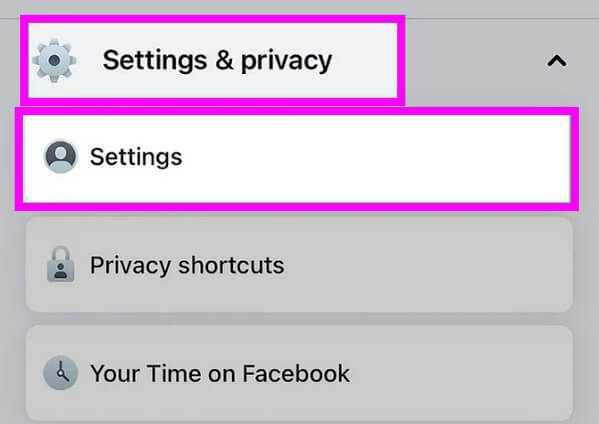
Trinn 2En gang i konto~~POS=TRUNC innstillinger~~POS=HEADCOMP seksjonen, bla ned til du kommer til Media og kontakter del. Velg nett~~POS=TRUNC leseren~~POS=HEADCOMP alternativet under det for å gå videre til følgende skjermbilde.
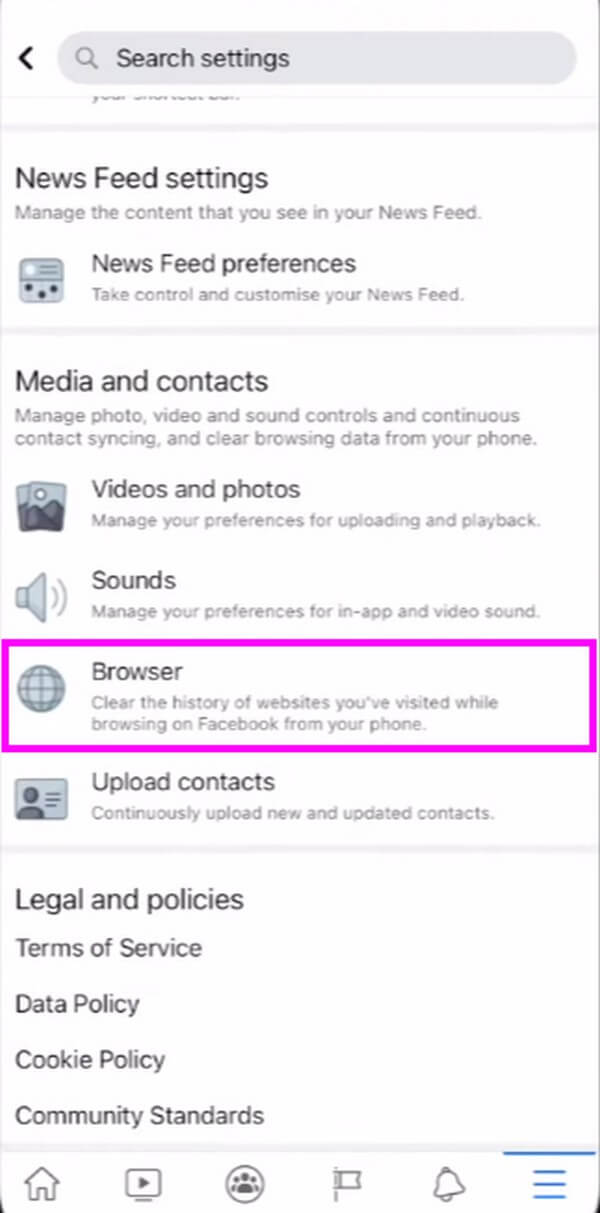
Trinn 3På nettleserinnstillingene trykker du på Fjern -knappen på linje med alternativet Dine nettlesingsdata. Facebook-cachene dine vil da bli slettet, og siste slettede dato vil vises under alternativet.
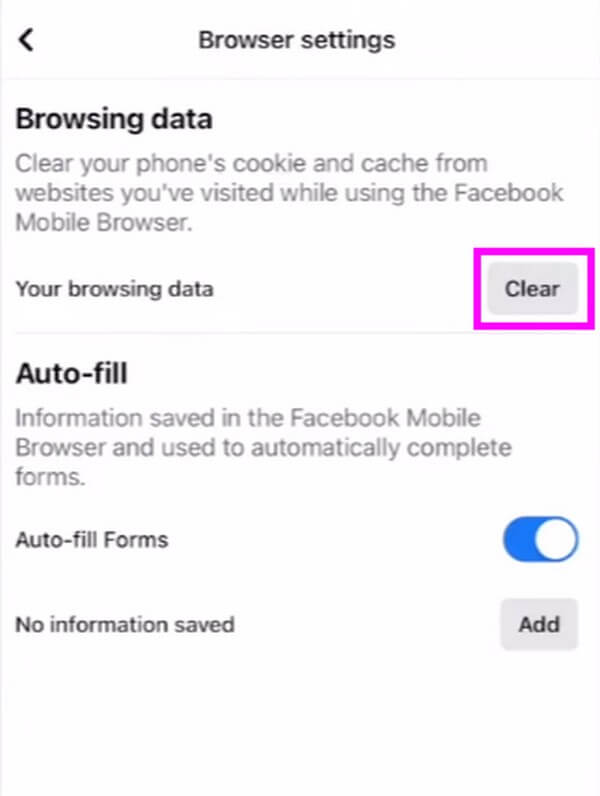
Men denne teknikken vil bare tømme noen av nettlesingsbuffrene, ikke alle på iPhone-lagringens Facebook-app. Derfor garanterer ikke denne metoden at du vil frigjøre mye lagringsplass på enheten din. Å tømme cacher på iPhone er mer effektivt, som metoden nedenfor.
Del 3. Tøm Facebook-bufferen med iPhone FoneLab iPhone Cleaner
FoneLab iPhone Cleaner er et effektivt verktøy for å hjelpe deg med å rense iPhone-søppel, inkludert app-cachene. Det kan frigjør plass på iPhone, og forbedrer ytelsen på kort tid. Dette programmet kan også slett alt iPhone-innholdet ditt hvis du vil, og du trenger ikke å bekymre deg for at søppelfilene kommer tilbake, da de vil bli fjernet permanent. Bortsett fra iPhone, kan du også bruke den på forskjellige Apple-enheter, som iPad og iPod Touch.
FoneLab iPhone Cleaner er den beste iOS-datarenseren som enkelt kan slette alt innhold og innstillinger eller spesifikke data på iPhone, iPad eller iPod Touch.
- Rengjør uønskede data fra iPhone, iPad eller iPod touch.
- Slett data raskt med en gangs overskriving, noe som kan spare tid for mange datafiler.
- Det er trygt og enkelt å bruke.
Legg merke til eksempelretningslinjene nedenfor for å finne ut hvordan du tømmer bufferen i Facebook med FoneLab iPhone Cleaner:
Trinn 1Få en kopi av FoneLab iPhone Cleaner-filen fra den offisielle siden. De Gratis nedlasting knappen vil være på sidens venstre del, så klikk på den for å lagre filen. Du kan laste ned enten Mac- eller Windows-versjonen, avhengig av datamaskinen din. Deretter lar du renseverktøyet gjøre endringer på enheten din for å starte installasjonen. Du kan starte iPhone-renseren på datamaskinen din kort tid etter at prosessen er ferdig.
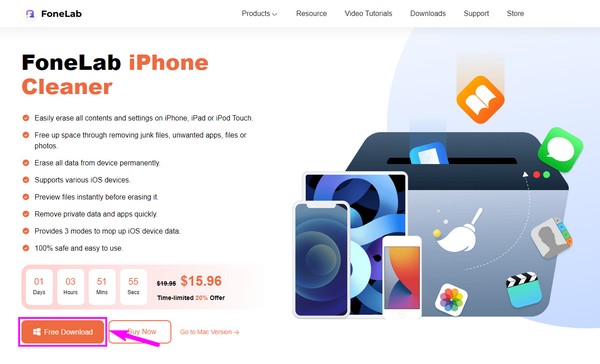
Trinn 2Koble iPhone-enheten til datamaskinen med en USB-kabel. Sørg for å overholde tilkoblingskravene for at programmet skal få tilgang til iPhone-en din. Etter det, trykk på Quick Scan på den nedre halvdelen av grensesnittet for å la renseren skanne enhetens innhold. I grensesnittets venstre kolonne klikker du på Frigjør plass alternativet.
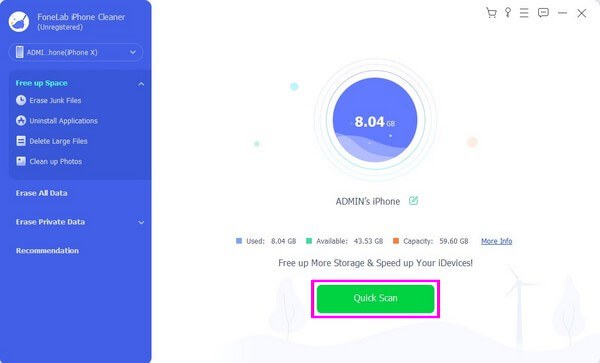
Trinn 3Plukke ut Slett søppelfiler alternativet som vises under, så vil ulike typer søppel vises til høyre på skjermen. Dette inkluderer bilde- og appbuffer, midlertidige filer og mer. Finn Facebook-app-cachene og merk den tilhørende avmerkingsboksen. Til slutt klikker du på Slett fanen nederst til høyre for å slette søppelfilene dine inkludert cacher.
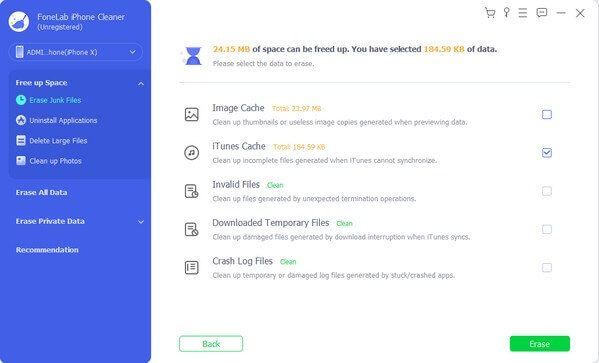
FoneLab iPhone Cleaner er den beste iOS-datarenseren som enkelt kan slette alt innhold og innstillinger eller spesifikke data på iPhone, iPad eller iPod Touch.
- Rengjør uønskede data fra iPhone, iPad eller iPod touch.
- Slett data raskt med en gangs overskriving, noe som kan spare tid for mange datafiler.
- Det er trygt og enkelt å bruke.
Del 4. Vanlige spørsmål om tømme Facebook-buffer på iPhone
1. Anbefales det å tømme Facebook-cacher?
Ja, det er det. Cacher bidrar til å laste Facebook-appen raskere siden den lagrer informasjon. Men når cacher hoper seg opp og spiser opp lagringsplassen din, kan de gjøre mer dårlig enn godt. I det lange løp vil de akkumulerte cachene redusere hastigheten på enheten din på grunn av mangel på lagring. Derfor anbefales det å tømme cacher regelmessig og deretter for å unngå at dette skjer.
2. Hvor finner jeg Facebook-cachene mine på iPhone?
Dessverre er det umulig å finne og se Facebook-cachene dine på iPhone. Det er ingen spesiell mappe eller plassering hvor de kan nås. Det du kan gjøre er tømme cachene uten å se dem på iPhone. Prøv metodene som er oppført ovenfor for å rense Facebook fra cacher og gi den en bedre ytelse.
Takk for at du løp over dette innlegget. Sikkert, iPhone vil fungere jevnere når du bruker minst én av metodene i denne artikkelen. Det vil også løse problemer som lasting av feil, utdatert innhold osv. Overhold retningslinjene nå for å bruke Facebook mer effektivt.
FoneLab iPhone Cleaner er den beste iOS-datarenseren som enkelt kan slette alt innhold og innstillinger eller spesifikke data på iPhone, iPad eller iPod Touch.
- Rengjør uønskede data fra iPhone, iPad eller iPod touch.
- Slett data raskt med en gangs overskriving, noe som kan spare tid for mange datafiler.
- Det er trygt og enkelt å bruke.
